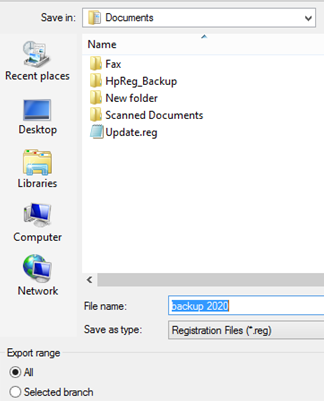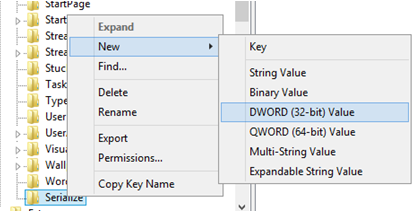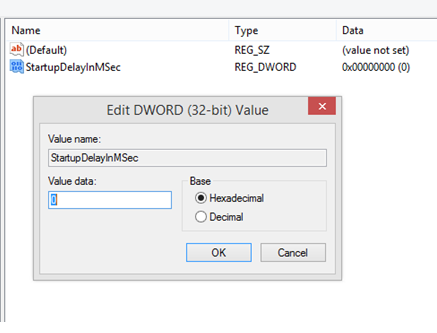Γνωρίζατε ότι η Microsoft έχει ενσωματώσει μια καθυστέρηση εκκίνησης 10 δευτερολέπτων από προεπιλογή στο λειτουργικό σύστημα Windows 10; Αυτό σημαίνει ότι υπάρχει ένα κενό 10 δευτερολέπτων μεταξύ της εκκίνησης των εφαρμογών εκκίνησης και της πλήρους φόρτωσης των υπηρεσιών των Windows. Αυτή η καθυστέρηση εκκίνησης έχει σχεδιαστεί σκόπιμα για να επιτρέπει στο λειτουργικό σύστημα να φορτώνει όλες τις βασικές υπηρεσίες πριν ξεκινήσουν να εκτελούνται προγράμματα τρίτων ή μη βασικές διεργασίες. Η Microsoft πιστεύει ότι αυτό θα επιτρέψει σε όλες τις εφαρμογές και τις υπηρεσίες να λειτουργούν ομαλά και θα βελτιώσει την απόδοση του μηχανήματος Windows 10.
Ωστόσο, εάν έχετε ορισμένα βασικά προγράμματα και εφαρμογές με τις οποίες πρέπει να ξεκινήσετε κατά την εκκίνηση των λειτουργικών συστημάτων, μπορείτε να εξαλείψετε αυτήν την καθυστέρηση εκκίνησης των 10 δευτερολέπτων. Αυτό γίνεται μέσω μιας αλλαγής στις τιμές μητρώου, γνωστή και ως hack μητρώου, η οποία επιτρέπει στο χρήστη να μειώσει ή να απενεργοποιήσει την καθυστέρηση. Η αυτόματη καθυστερημένη εκκίνηση της υπηρεσίας των Windows θα αντανακλάται σε όλες τις εφαρμογές καθώς οι αλλαγές έγιναν σε επίπεδο συστήματος και όχι σε συγκεκριμένες εφαρμογές.
Σημείωση: Εάν μειώσετε ή εξαλείψετε την καθυστέρηση εκκίνησης, τότε η διαφορά μεταξύ του χρόνου εκκίνησης θα παρατηρηθεί καλύτερα σε υπολογιστές που διαθέτουν μονάδες δίσκου στερεάς κατάστασης αντί για μονάδες σκληρού δίσκου. Αυτό συμβαίνει επειδή το SSD μπορεί να φορτώσει προγράμματα πιο γρήγορα από έναν τυπικό σκληρό δίσκο σε οποιαδήποτε δεδομένη κατάσταση.
Διαβάστε επίσης: Πώς να διαχειριστείτε τα προγράμματα εκκίνησης στα Windows 10
Βήματα σχετικά με τον τρόπο απενεργοποίησης της καθυστέρησης εκκίνησης στα Windows 10
Προτού ξεκινήσουμε να τροποποιούμε το μητρώο μας, είναι απαραίτητο να δημιουργήσουμε ένα αντίγραφο ασφαλείας των καταχωρίσεων μητρώου μας, ώστε σε περίπτωση που κάτι πάει στραβά, να μπορούμε πάντα να το επαναφέρουμε από το αντίγραφο ασφαλείας που έχουμε λάβει.
Βήματα για τη δημιουργία αντιγράφου ασφαλείας μητρώου στα Windows 10
Βήμα 1 : Πατήστε τα πλήκτρα Windows + R στο πληκτρολόγιό σας για να ανοίξετε το πλαίσιο Εκτέλεση.
Βήμα 2 : Πληκτρολογήστε "Regedit" στο πλαίσιο κειμένου και κάντε κλικ στο OK.
Βήμα 3 : Θα ανοίξει το παράθυρο του Επεξεργαστή Μητρώου. Κάντε κλικ στον Υπολογιστή στο αριστερό παράθυρο κάτω από τις καρτέλες.
Βήμα 4 : Τώρα κάντε κλικ στο Αρχείο και από το αναπτυσσόμενο μενού επιλέξτε Εξαγωγή.
Βήμα 5: Θα ανοίξει ένα νέο παράθυρο διαλόγου όπου μπορείτε να επιλέξετε την αποθηκευμένη θέση αντιγράφου ασφαλείας και να δώσετε ένα όνομα για το αντίγραφο ασφαλείας.
Σημείωση: Όταν κάνετε κλικ στο Υπολογιστής στο Βήμα 3, θα ληφθεί ένα αντίγραφο ασφαλείας όλων των καταχωρήσεων Μητρώου. Εάν κάνετε κλικ σε μια συγκεκριμένη καταχώριση, θα ληφθεί αντίγραφο ασφαλείας αυτής της καταχώρισης, συμπεριλαμβανομένων μόνο δευτερευουσών εγγραφών.
Βήμα 6. Το Save as Type πρέπει να είναι ".reg" ή Registration Files και το Export Range πρέπει να είναι "All". Αυτές οι τιμές επιλέγονται από προεπιλογή και δεν πρέπει να αλλάξουν.
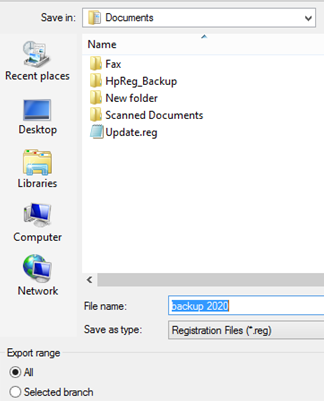
Διαβάστε επίσης: 8 καλύτερα δωρεάν εργαλεία Startup Manager για υπολογιστή με Windows
Αφού ληφθεί το αντίγραφο ασφαλείας του μητρώου, μπορείτε να συνεχίσετε με τα βήματα για να μειώσετε ή να καταργήσετε την καθυστέρηση εκκίνησης στα Windows 10
Βήμα 1: Ανοίξτε τον Επεξεργαστή Μητρώου και μεταβείτε στην ακόλουθη διαδρομή:
Υπολογιστής\HKEY_CURRENT_USER\Software\Microsoft\Windows\CurrentVersion\Explorer
Σημείωση: Μπορείτε να αντιγράψετε και να επικολλήσετε τη διαδρομή πλοήγησης στην επάνω γραμμή του μητρώου.
Βήμα 2 : Κάντε δεξί κλικ στον Explorer και, στη συνέχεια, επιλέξτε Κλειδί κάτω από την επιλογή Νέο. Αφού δημιουργηθεί το κλειδί, μετονομάστε το σε "Σειριοποίηση".
Σημείωση : Εάν έχετε ήδη ένα "Serialize" κάτω από το Κλειδί Explorer, τότε δεν χρειάζεται να δημιουργήσετε ένα διπλότυπο.
Βήμα 3 : Στη συνέχεια, κάντε δεξί κλικ στη σειριοποίηση, τοποθετήστε το δείκτη του ποντικιού πάνω από το Νέο και επιλέξτε Τιμή DWORD από το μενού με τα συμφραζόμενα. Αυτή η καταχώρηση θα δημιουργηθεί στο δεξιό πλαίσιο του παραθύρου του Επεξεργαστή Μητρώου.
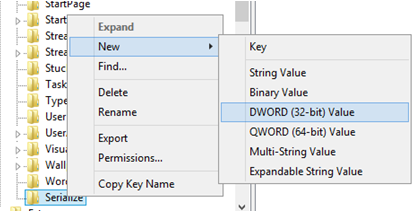
Βήμα 4 : Τώρα, μετονομάστε αυτό το κλειδί σε "StartupDelayInMSec" και κάντε διπλό κλικ για να ορίσετε την τιμή στο μηδέν για να αποτρέψετε οποιοδήποτε πρόβλημα με την αυτόματη καθυστερημένη εκκίνηση της υπηρεσίας Windows.
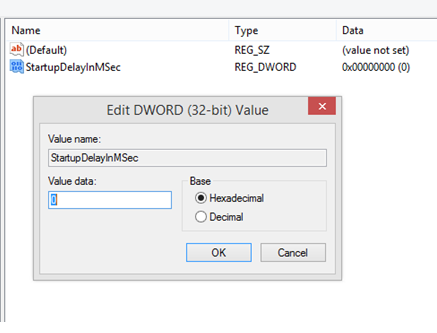
Βήμα 5 : Βγείτε από το πρόγραμμα επεξεργασίας και επανεκκινήστε τον υπολογιστή αφού αποθηκεύσετε την εργασία σας. Θα διαπιστώσετε ότι οι εφαρμογές εκκίνησης άρχισαν να λειτουργούν καθώς ο υπολογιστής εκκινούσε μετά την επανεκκίνηση και, επομένως, αφαιρέθηκε οποιαδήποτε καθυστέρηση εκκίνησης.
Διαβάστε επίσης: Πώς να καθυστερήσετε τις προγραμματισμένες εργασίες στο Task Scheduler στα Windows
Η τελευταία λέξη για το πώς να απενεργοποιήσετε την καθυστέρηση εκκίνησης στα Windows 10;
Μόλις ρυθμίσετε την ώρα στο μηδέν, δεν θα υπάρξει καθυστέρηση εκκίνησης στον υπολογιστή σας. Ωστόσο, τα παραπάνω βήματα μπορούν επίσης να χρησιμοποιηθούν για την αύξηση της καθυστέρησης εκκίνησης από 10 δευτερόλεπτα σε περισσότερα, εάν απαιτείται. Συνιστάται καθυστέρηση άνω των 10 δευτερολέπτων σε μηχανήματα kiosk όπου μόνο ένα μόνο πρόγραμμα θα εκκινείται αυτόματα όταν το μηχάνημα ενεργοποιείται. Είναι σημαντικό να επιτρέπεται στα Windows 10 να εκτελούν όλες τις υπηρεσίες και τις διεργασίες πριν από την εκκίνηση οποιασδήποτε εφαρμογής. Να θυμάστε πάντα να κάνετε ένα αντίγραφο ασφαλείας του μητρώου πριν κάνετε οποιεσδήποτε αλλαγές.
Ακολουθήστε μας στα μέσα κοινωνικής δικτύωσης – Facebook και YouTube . Για τυχόν απορίες ή προτάσεις, ενημερώστε μας στην παρακάτω ενότητα σχολίων. Θα θέλαμε να επικοινωνήσουμε μαζί σας με μια λύση. Δημοσιεύουμε τακτικά συμβουλές και κόλπα, μαζί με λύσεις σε κοινά ζητήματα που σχετίζονται με την τεχνολογία.
Προτεινόμενη ανάγνωση:
Ρυθμίσεις που πρέπει να προσαρμόσετε μετά τη λήψη των Windows 10
Τι να κάνετε εάν τα Windows 10 δεν τερματίζονται σωστά;
Ο δίσκος εκκίνησης είναι σχεδόν γεμάτος – Πώς να το διορθώσετε;
Επισκευή εκκίνησης των Windows 10 σε άπειρο βρόχο και δεν λειτουργεί: ΔΙΟΡΘΩΘΗΚΕ
Πώς να αυξήσετε την ταχύτητα εκκίνησης και τερματισμού των Windows 10: 9 συμβουλές